wps怎么插入在线图片
1、打开WPS演示文稿这款软件,进入WPS演示文稿的操作界面,如图所示
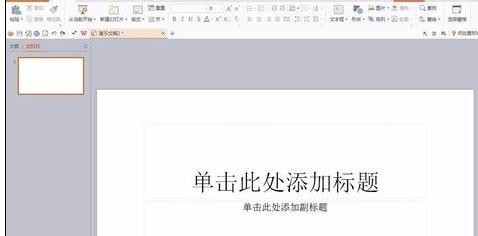
2、在这个界面上面的菜单区找到插入菜单,如图所示
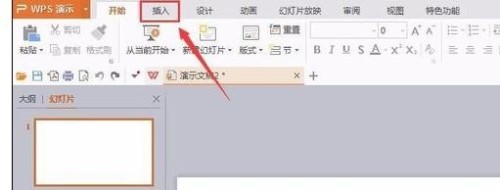
3、点击插入菜单,进入插入菜单的编辑工具区,如图所示

4、在插入的编辑工具区里找到在线图片选项,如图所示
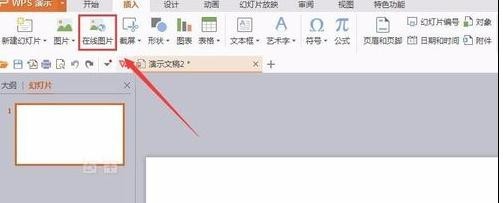
5、点击在线图片命令,弹出在线图片对话框,如图所示

6、在这个在线图片对话框里找到我们需要的图片,点击就可以插入到我们的文档里了,如图所示

声明:本网站引用、摘录或转载内容仅供网站访问者交流或参考,不代表本站立场,如存在版权或非法内容,请联系站长删除,联系邮箱:site.kefu@qq.com。
阅读量:75
阅读量:83
阅读量:164
阅读量:58
阅读量:129